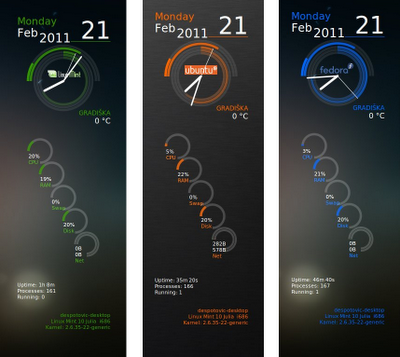Conoscete Conky? Per chi non lo conoscesse Conky è un semplice tool per monitorare vari aspetti del sistema come: dall’uso della CPU, allo spazio sul disco, i processi attivi, la RAM molto altro ancora. Nota molto importante l’estrema personalizzazione, possiamo personalizzare e configurare come vogliamo il tutto con molta facilità.
p, li { white-space: pre-wrap; }
mkdir -p /home/$USER/.conky.ori
cd “Conky ubuntu-lua” && mv * ~/.conky
mkdir -p ~/.lua/scripts/
cp ~/.conky/clock_rings.lua ~/.lua/scripts/
a questo punto siamo pronti all’utilizzo occorre però personalizzare le termperature meteo con le nostre per farlo rechiamoci in QUESTA pagina.
Scegliamo prima lo stato su International Weather Conditions, poi la nostra città su Current Weather Conditions a questo punto controlliamo l’url e salviamo le 4 lettere prima di .html (nel mio caso erano LIPX) e da terminale digitiamo:
e rechiamoci su TEXT e come da immagine sotto inseriamo/sostituiamo con la nostra città ed inseriamo le 4 lettere copiate prima. Salviamo e chiudiamo
Ora non ci resta che avviare il nostro Conky Lua per farlo sempre da terminale digitiamo:
conky -c ~/.conky/conkyrc
e avremo il nostro Conky Lua 2011 nel nostro desktop possiamo chiudere il terminale tanto rimarrà nel nostro desktop
Per avere Conky Lua 2011 attivo all’avvio del nostro Pc basta seguire QUESTA guida
Ecco il risultato nel mio pc
se avere avuto problemi nell’installazione non esitate a contattarmi